Na frase “Jones née Berkowitz” e na palavra años, você está vendo os caracteres é e ñ. Esses são caracteres especiais, também chamados de marcas diacríticas.
Embora esses caracteres sejam comuns em certos idiomas, pessoas que falam inglês raramente os usam. No entanto, eles consideram necessário o uso de tais marcas em documentos, e-mails ou outros escritos.
Adicionar marcas diacríticas a documentos do Windows não é um processo difícil, embora não seja tão fácil de operar como no Mac. No Mac, você só precisa manter pressionada a tecla apropriada.
No entanto, com este artigo, nossa prática é fornecer a você as maneiras mais fáceis de digitar caracteres especiais no PC com Windows.
Teclado de toque
Para adicionar os caracteres especiais no Windows, você deve primeiro habilitar o teclado de toque do Windows, o teclado de toque aparecerá automaticamente quando você estiver usando o tablet do Windows ou o PC no modo tablet
No entanto, se você não for usuário de um teclado touchscreen, terá que usar o ícone do teclado que aparece na barra de tarefas, até a data:
- Clique com o botão direito na barra de tarefas,
- Selecione “Mostrar botão de toque do teclado”
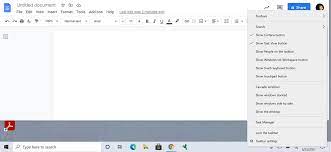
Depois de fazer isso, clique no ícone do teclado de toque e o ícone do teclado de toque aparecerá. Pressione e segure o personagem para usá-lo ou você pode usar o botão do mouse ou dedo (se você tiver tela sensível ao toque).
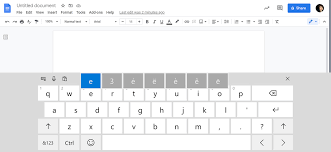
A imagem acima mostra como será a aparência do teclado de toque. Você está vendo que há várias teclas extras que correspondem a uma letra, mostrando as diferentes maneiras de digitar a letra com os diferentes símbolos. Selecione um e você verá o item selecionado em seu documento. Na seção de emojis, você também pode inserir qualquer emoji.
Teclado emoji
Você pode usar o teclado Emoji no Windows e inserir caracteres especiais apropriados em seu texto. Para acessá-lo, basta manter pressionada a tecla Windows e pressionar a tecla de ponto final. Da próxima vez que você fizer isso, o teclado emoji aparecerá como um pop-up.
Aqui está a imagem de como será a aparência do teclado Emoji. Você está vendo a guia Símbolo?

Este é o menu com o qual você pode selecionar o tipo de símbolos que está procurando. Se você quiser usar qualquer caractere, selecione a seção Ç e role para baixo até encontrar o caractere desejado.
Mapa de caracteres
Os dois anteriores são métodos antiquados. Em vez de usá-los, você pode experimentar o character mal, uma versão menos polida e mais complicada do teclado de toque, que oferece o recurso semelhante.
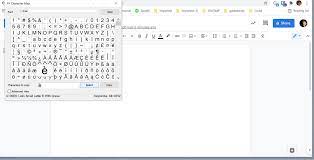
Você pode acessar o mapa de caracteres no Windows 10 apenas pesquisando a palavra “personagem” em seu campo de pesquisa e selecionar a correspondência de resultados com o aplicativo Mapa de caracteres. Ele fornece a você vários caracteres especiais para uma fonte específica. Você também pode alterar a fonte clicando no menu suspenso na parte superior.
Para usar um caractere específico, basta clicar naquele caractere e depois no botão Selecionar. Ele aparecerá no campo “personagem a ser copiado”. Clique na opção copiar e cole no seu documento.
Use o valor Unicode
No mapa de caracteres, com cada caractere específico, há um valor Unicode. Ao olhar atentamente para o canto inferior direito do mapa de caracteres depois de escolher uma letra ou caractere especial, você verá uma palavra “pressionamento de tecla” seguida por “Alt” e um número de quatro dígitos. O número representa o valor Unicode desse caractere.
O valor Unicode fornece acesso mais rápido ao caractere que você usa com frequência. Por exemplo, você pode adicionar um caractere de sua escolha clicando na tecla Alt e digitando os quatro dígitos do valor Unicode do caractere. Você precisa de um teclado numérico separado e a tecla NumLock deve ser habilitada para isso.
Se você estiver usando o Microsoft Word, WordPad, Outlook ou outro aplicativo da Microsoft, primeiro digite o valor Unicode e clique em Alt-X. A segunda maneira é simplesmente pressionar a tecla de controle mais o símbolo e, em seguida, a letra que deseja acentuar.
